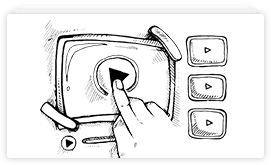YouTube от Томина
Школа продвижения ютуберов
YouTube от Томина
Школа продвижения ютуберов
Как оформить канал на youtube, часть 2


Здравствуйте, уважаемые друзья!
Сегодня дам для вас ценную информацию о том, как оформить канал на youtube, закончив этим самым первую часть, которая была здесь (1 часть).
Также в конце статьи вас будет ждать конкурсный вопрос!
А теперь мы продолжаем — немедленно.
Если вы хотите поменять фон на своём канале youtube, то наведите мышь на фон в правом верхнем углу. Появляется «карандаш» в котором вы выбираете, и нажимаете на кнопку «Изменить оформление канала».

Изменить оформление канала
Вы можете войти в «Галерею» и выбрать из представленных картинок любой другой фон.
Выбираем понравившуюся картинку и сохраняем.
Ещё при наведении курсора на тот же «карандаш» мы можем выбрать «Изменить ссылки».
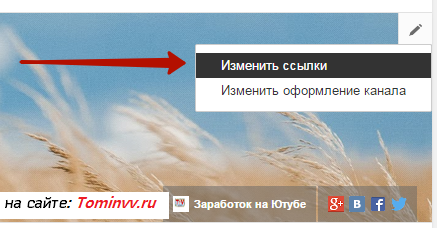
И мы сразу попадаем в раздел «О канале».
Здесь мы можем добавлять или удалять ссылки, которые мы видим в шапке канала (в правом нижнем углу).
Существуют следующие настройки.
Настройки в оформлении канала на youtube
«Пользовательские ссылки». Показывать пользовательские ссылки (первые 0, 1, 2, 3, 4, 5 – максимум) на фоновом изображении канала.
Нажимаем «Добавить», название ссылки (к примеру, заработок на ютубе), указываем наш URL (наш адрес для ссылки).
И так добавляем нужные нам ссылки, всего 5.

Нажимаем «Готово» и видим, что появились ссылки на фоне нашего канала.
Также мы можем заполнить описание нашего канала, нажав на «карандаш», который становится видимым, если только навести на него курсор.
Пишите вкратце о том, что представляет из себя ваш канал.
Как оформить описание канала на youtube
Например, как у меня: наверное самое простое раскрытие возможностей на Ютубе, включая даже заработок на Ютубе). Подробные видеоуроки и море позитива для активных людей!

Фрагмент этого описания может отображаться на любой странице YouTube.
Дело в том, что не только видео показывается в разделе «Рекомендации», но также в названии канала отображается ваш профиль.
И в ссылке на ваш канал описание, которое вы указали ваши потенциальные зрители его увидят.
Также рассмотрим интересный модуль «Интересные каналы».
Суперские каналы и советы по оформлению канала
Мы можем изменить название раздела, например, как у меня «Суперские каналы».
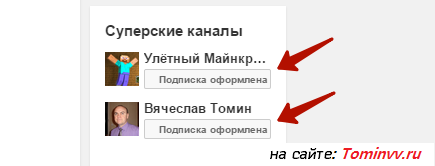
Вводите URL канала, который хотите здесь разместить, к примеру, ещё один ваш канал. И нажимайте кнопку «Добавить».
Всё! Обновляем страницу.
Обратите внимание на следующий модуль «Как улучшить канал». Нажимайте «Смотреть все» и вас перебросит на страницу, где нам показывают, что мы уже сделали на нашем канале.

«Советы»:
- 100 подписчиков
- Добавьте информацию о канале
- Настройте оформление канала
- Выберите простой URL
- Настройте уведомления
Базовые настройки нашего канала в рамках проекта «YouTube от Tomina. Start» мы закончили.
Теперь вы умеете оформлять свой канал и добавлять на него свои ссылки.
Ваш вопрос из конкурса №3
Давайте теперь я у вас спрошу и это будет вопрос из конкурса №3 (правила участия читайте здесь): угадайте, про что будет следующая статья?
Ответ, как всегда смотрите в конце видео, и не забудьте написать его в комментариях, чтобы поучаствовать в конкурсе!
До следующей статьи!
Успехов!
Автор сайта «C YouTube!», Томин Вячеслав
- Не забудьте высказаться внизу в комментариях,
- Подписаться на новости блога,
- Поставить свой лайк (палец вверх).